Como desligar o Windows 10, 11 pc sem atualizar
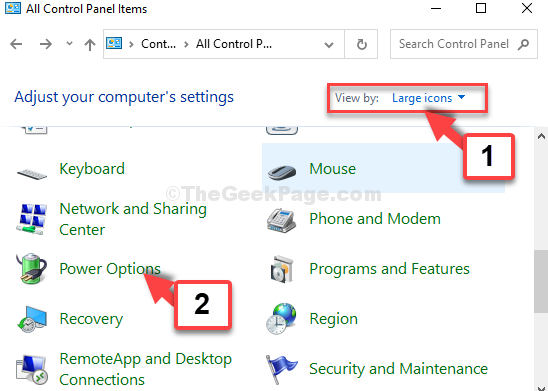
- 1068
- 0
- Howard Fritsch
As atualizações do Windows 10 / Windows 11 mantêm seu sistema e os patches de segurança atualizados, com atualizações ocasionais de recursos. No entanto, as coisas podem realmente se irritar, quando as janelas começam a forçar você a atualizar quando você quiser desligar ou reiniciar seu PC. Talvez você queira atualizar mais tarde, mas não tem escolha a não ser clicar em Atualizar e desligar ou atualizar e reiniciar.
Felizmente, existem alguns métodos que podem ajudá -lo a desligar seu PC do Windows 10 sem instalar as atualizações. Vamos ver como.
Índice
- Método 1: Usando o prompt de comando
- Método 2: Exclua a pasta de atualização de distribuição de software usando o prompt de comando
- Método 3: Usando opções de energia
Método 1: Usando o prompt de comando
Passo 1: Clique no Começar botão na sua área de trabalho e tipo Prompt de comando no campo de pesquisa. Clique com o botão direito do mouse no resultado e selecione Executar como administrador abrir Prompt de comando no modo de administrador.
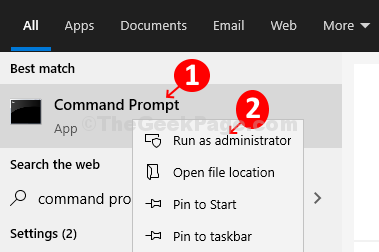
Passo 2: Execute o comando abaixo e bata Digitar:
desligamento -s -t 0
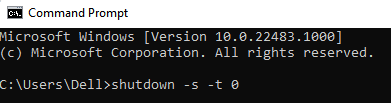
Isso desligará o PC sem atualizar, mas se não for, você pode experimentar o segundo método.
Método 2: Exclua a pasta de atualização de distribuição de software usando o prompt de comando
Este é um diretório do Windows que armazena todas as atualizações baixadas. Para desligar seu PC sem atualizar, você precisa excluir todas as atualizações baixadas nesta pasta.
Passo 1: Seguir Passo 1 de Método 1 abrir Prompt de comando no modo de administrador. Agora, digite o comando abaixo e pressione Digitar:
Stop líquido WuaUserv
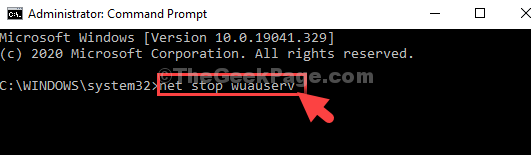
Passo 2: Agora, digite o comando abaixo e pressione Digitar de novo:
bits de parada líquida
Etapa 3: aperte o Chave do Windows + e Para abrir o Explorador de arquivos, Clique em Este PC atalho à esquerda e clique para abrir o C Drive à direita.
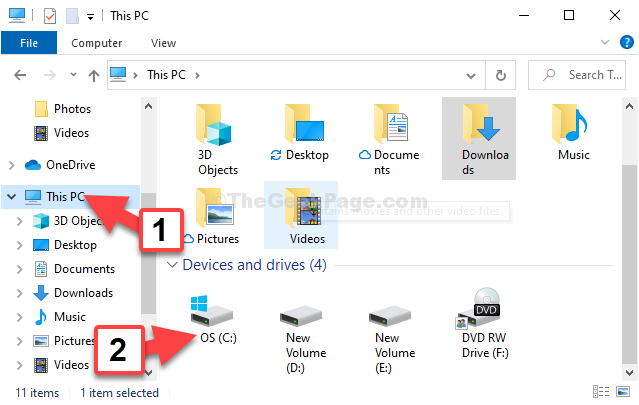
Passo 4: Agora, navegue até o caminho passo a passo como mostrado abaixo:
- Vá para janelas
- Vá para Distribuição de Software
Aqui, selecione todos os arquivos e pressione Excluir.
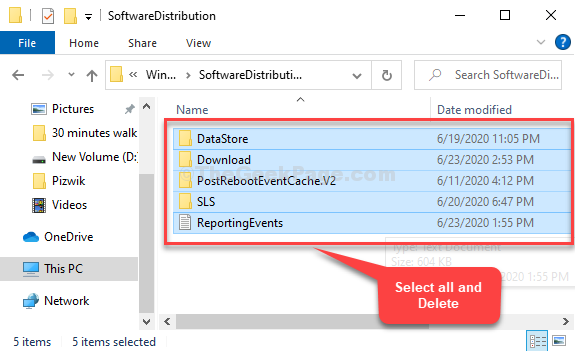
Espere algum tempo e depois tente desligar seu computador. Se isso não funcionar, tente o terceiro método.
Método 3: Usando opções de energia
Passo 1: Clique no Começar botão na sua área de trabalho e tipo Painel de controle no campo de pesquisa. Clique no resultado para abrir o Painel de controle em casa.
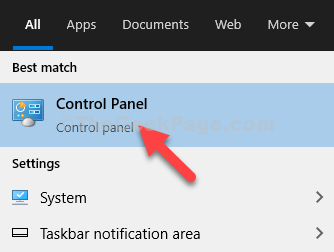
Passo 2: No Painel de controle em casa, selecione para Visto por - Ícones grandes. Em seguida, clique em Opções de energia.
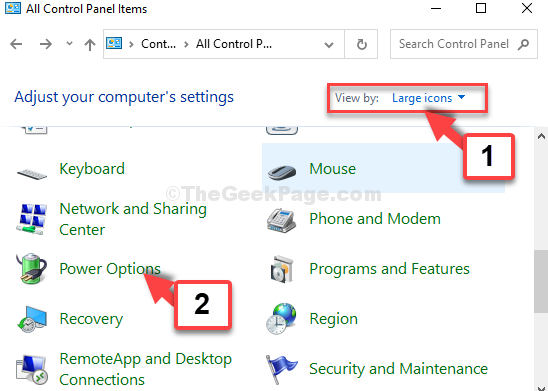
Etapa 3: Em seguida, selecione Escolha o que os botões de energia fazem à esquerda.
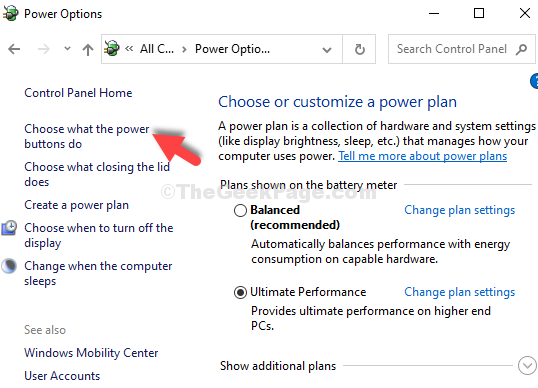
Passo 4: Na próxima janela, vá para o Quando eu pressiono o botão liga / desliga seção. Defina os dois Na bateria e Conectado campos para Dormir.
Clique em Salvar Mudanças.
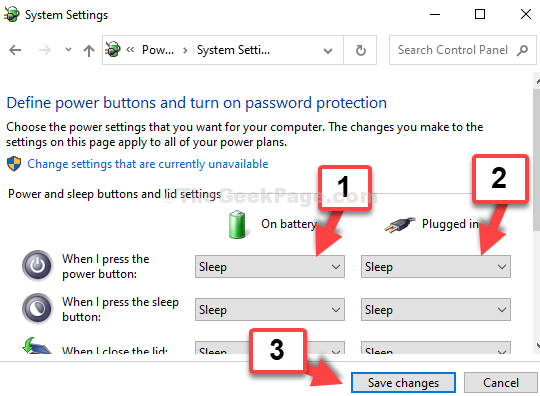
Agora, quando você pressiona o Poder Botão do seu sistema, ele colocará o PC diretamente para dormir sem atualizar o sistema.
Como alternativa, você também pode forçar o desligamento do seu PC do Windows 10 pressionando há muito tempo Poder botão, ou você pode pular desligar e colocar seu computador para Dormir, Se você quiser atualizar mais tarde.
- « FIX- Outro aplicativo está controlando seu som no momento Erro no Windows 10
- Corrigido não pode salvar arquivos no desktop no Windows 10/11 »

